Adobe Illustrator(AI)如何绘制流星图案
1、长按矩形工具,选择五角星工具绘制一个五角星图案。

2、点击椭圆工具,绘制一个小圆形。
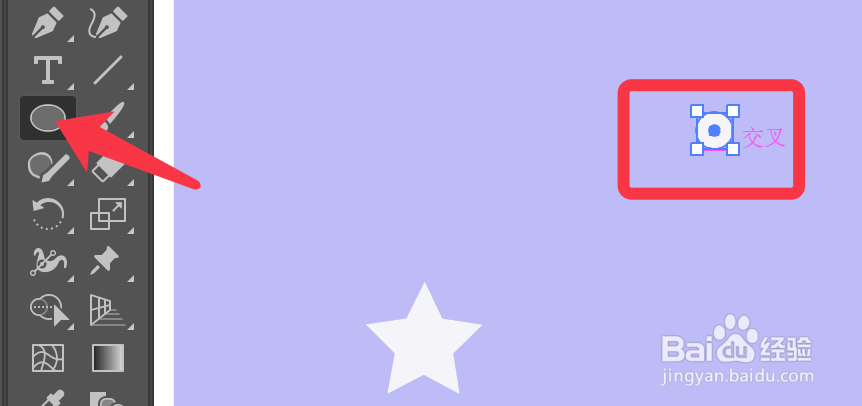
3、点击对象,混合,打开混合选项。
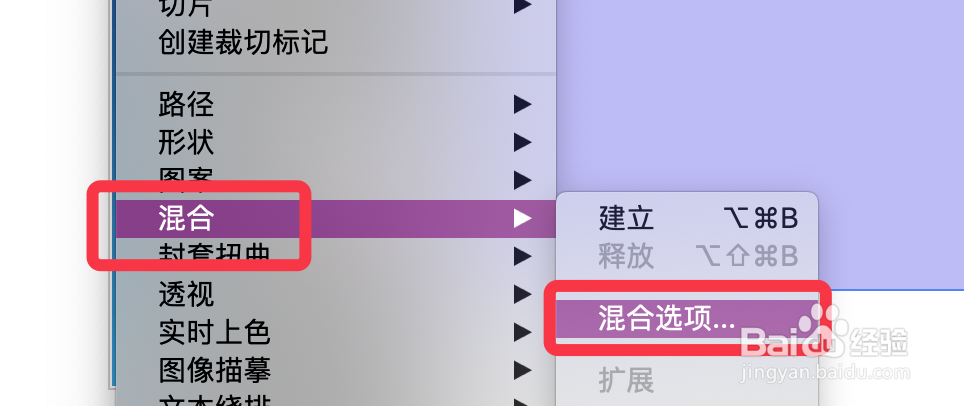
4、选择指定步数,设定步数值点击确定。

5、再点击对象,混合,建立混合即可。
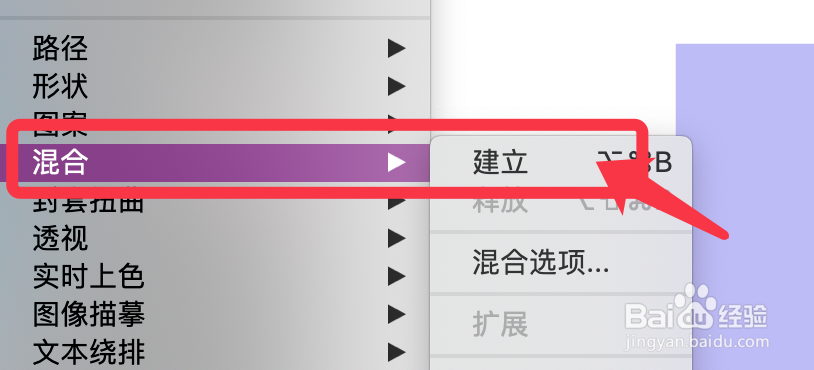
6、点击曲率工具,拖动路径形成弧线。
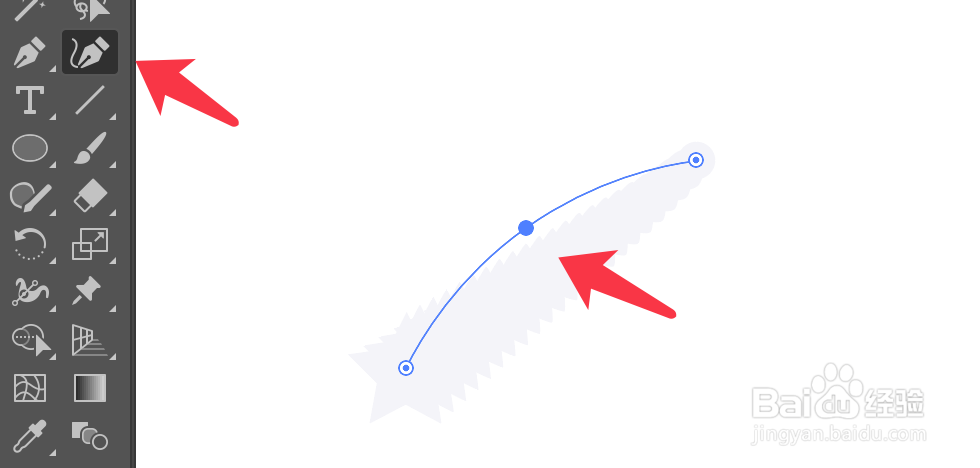
7、用直接选择工具选择最后一个圆形,设置颜色。
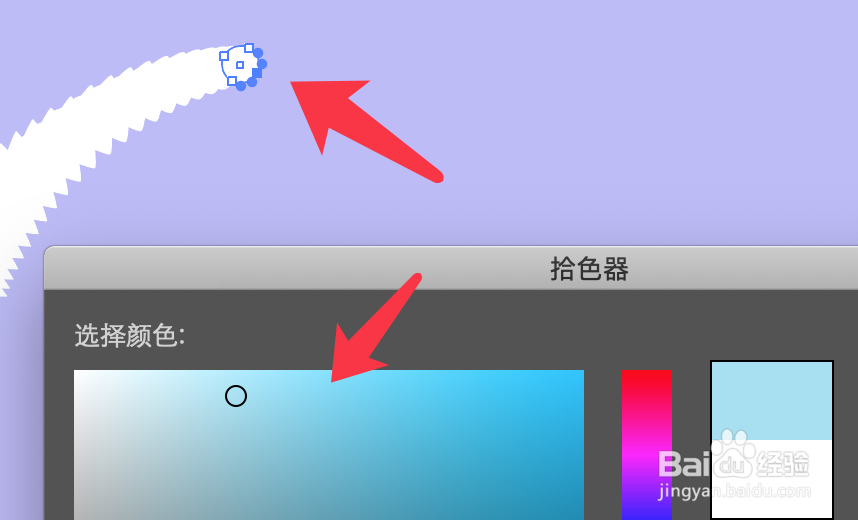
8、流星图案完成,效果如下图所示。

声明:本网站引用、摘录或转载内容仅供网站访问者交流或参考,不代表本站立场,如存在版权或非法内容,请联系站长删除,联系邮箱:site.kefu@qq.com。
阅读量:117
阅读量:142
阅读量:86
阅读量:167
阅读量:124